Aktualizace herních konzolí a jejich příslušenství jsou běžnou záležitostí, často nezbytnou pro optimalizaci herního zážitku. Nicméně, podobně jako u jiných technologií, i tyto aktualizace mohou neúmyslně přinést komplikace či nové problémy.
Pokud jste majitelem konzole Xbox Series X|S, tento fakt platí jak pro samotnou konzoli, tak pro bezdrátové ovladače. Potíže s aktualizacemi systému či ovladače mohou mít dopad na obě tyto součásti.
Naštěstí, pokud nejste spokojeni s nejnovější aktualizací ovladače, máte možnost vrátit se k předchozí verzi firmwaru přímo prostřednictvím konzole Xbox Series X|S. Jak ale přesně probíhá proces downgradu firmwaru bezdrátového ovladače? Pojďme si to společně probrat.
Důležité informace před downgradem firmwaru bezdrátového ovladače Xbox
Před samotným zahájením procesu obnovení firmwaru vašeho bezdrátového ovladače Xbox je důležité vzít v úvahu několik klíčových aspektů, které byste měli znát. Především je dobré si uvědomit následující:
- Downgradem firmwaru bezdrátového ovladače Xbox se nejčastěji řeší potíže s Bluetooth připojením k externím zařízením, jako jsou například notebooky. Pokud ale váš ovladač má problémy s fungováním přímo s konzolí Xbox Series X|S, nemusí být downgrade firmwaru vždy řešením.
- Účast v programu Xbox Insider Program může zvýšit pravděpodobnost, že se setkáte s problémy spojenými s aktualizacemi Xboxu. Zvažte ukončení tohoto programu, abyste předešli možným komplikacím s firmwarem.
- Obnovení firmwaru na konzolích Xbox Series X|S nemusí být kompatibilní se všemi staršími modely ovladačů.
I když tyto faktory nemusí zaručit, že downgrade firmwaru vyřeší váš konkrétní problém s ovladačem, existují i další způsoby, jak situaci analyzovat. Pokud jsou problémy spojené s vaší konzolí, můžete zkusit řešení prostřednictvím nouzového režimu nebo ukončením programu Xbox Preview Program.
Pokud se však na vás uvedené body nevztahují, je pravděpodobné, že váš problém s ovladačem je způsobený právě nevhodnou aktualizací firmwaru a downgrade je vhodný krok.
Jak se dostat k nastavení firmwaru bezdrátového ovladače Xbox
V případě, že se rozhodnete pro downgrade firmwaru vašeho bezdrátového ovladače, je nezbytné vědět, jak se dostat k nastavením specifickým pro firmware prostřednictvím vašeho Xbox Series X|S. Ačkoliv tato nastavení nejsou na první pohled viditelná jako běžná nastavení Xboxu, lze je snadno nalézt, pokud víte, kam se podívat.
Pro přístup k nastavení firmwaru bezdrátového ovladače Xbox je potřeba využít sekci podpory Xbox na vaší konzoli Xbox Series X|S. Postupujte podle těchto kroků:
- Stisknutím tlačítka Xbox na ovladači otevřete hlavní nabídku průvodce na vaší konzoli Xbox Series X|S.
- Přejděte do sekce „Profil a systém“ a vyberte možnost „Podpora Xbox“.
- V sekci „Získat pomoc“ vyberte „Témata nápovědy“ a poté zvolte „Hardware a sítě“.
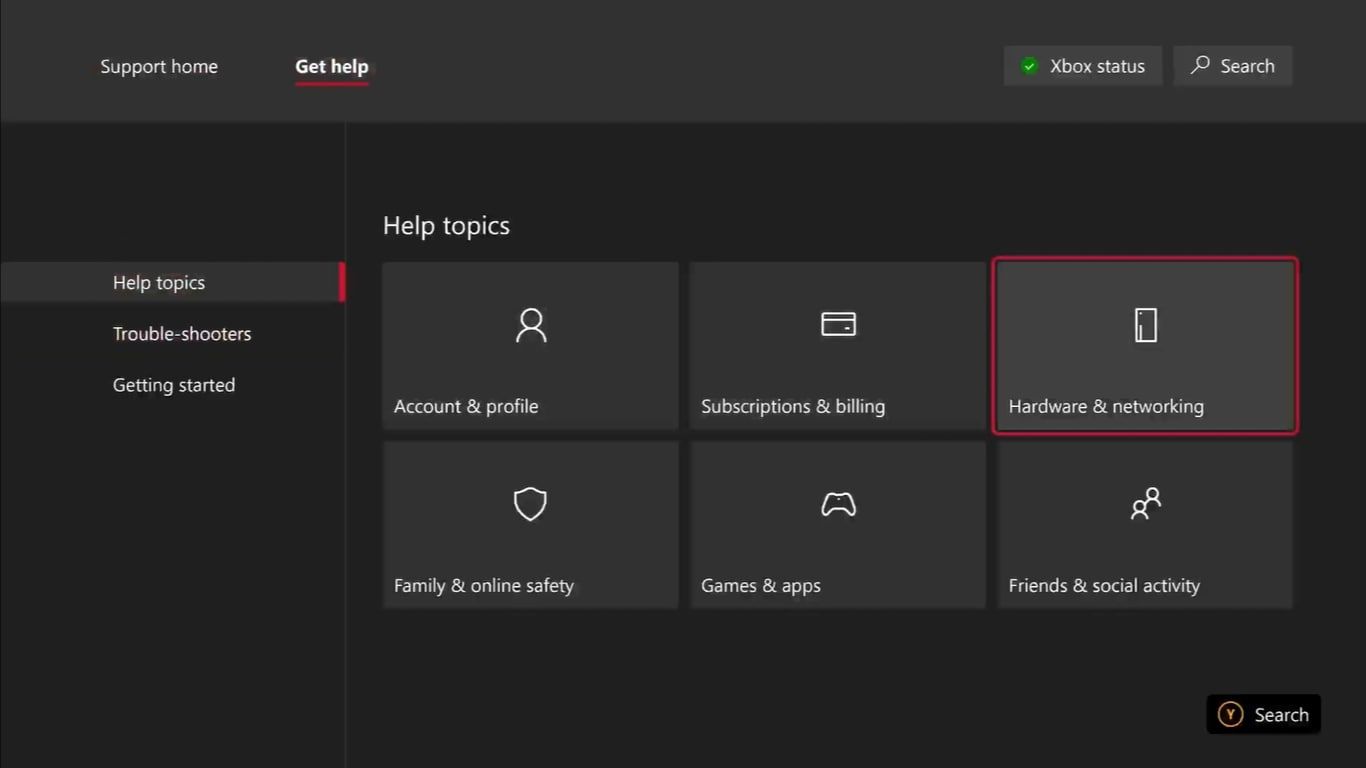
- Vyberte možnost „Ovladače“ a následně „Řešení potíží s bezdrátovým ovladačem Xbox“.
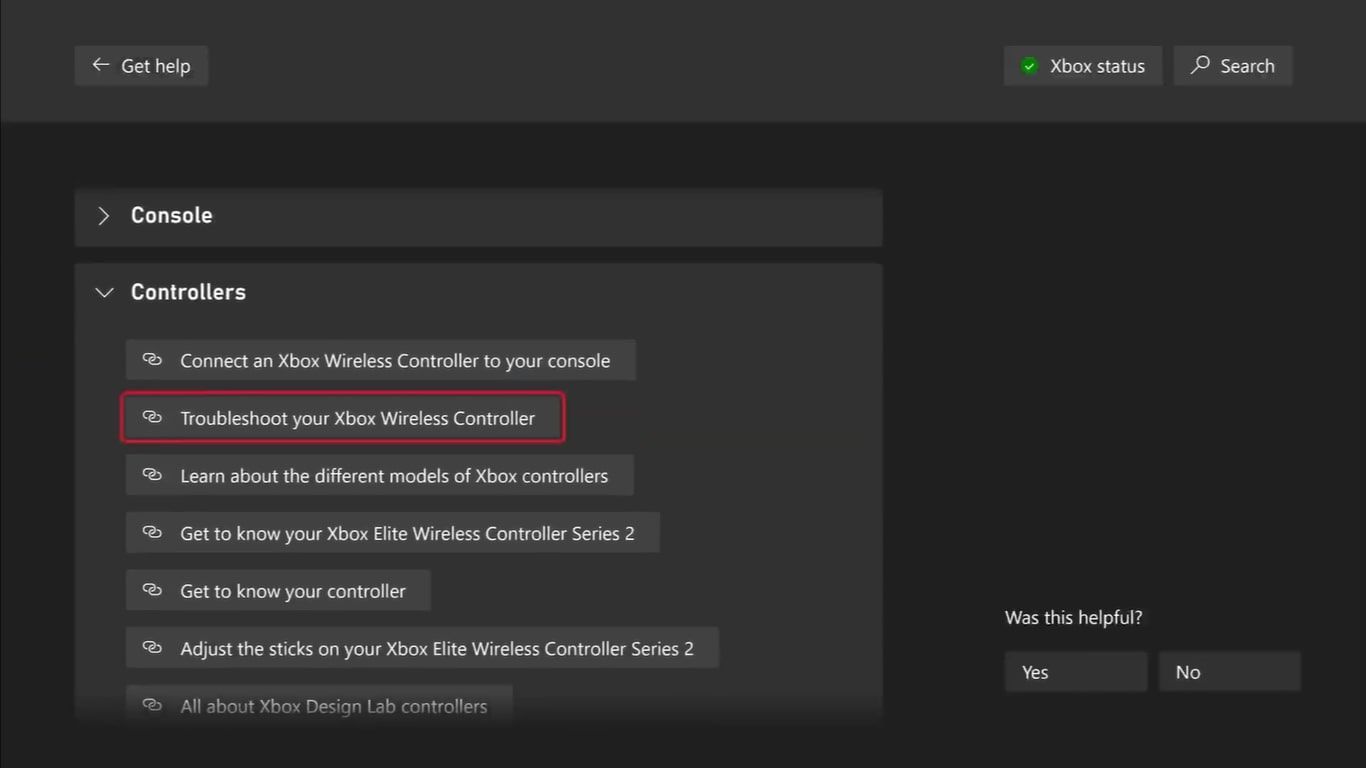
- Zde vyberte možnost „Můj ovladač Xbox má problémy s připojením po poslední aktualizaci“.
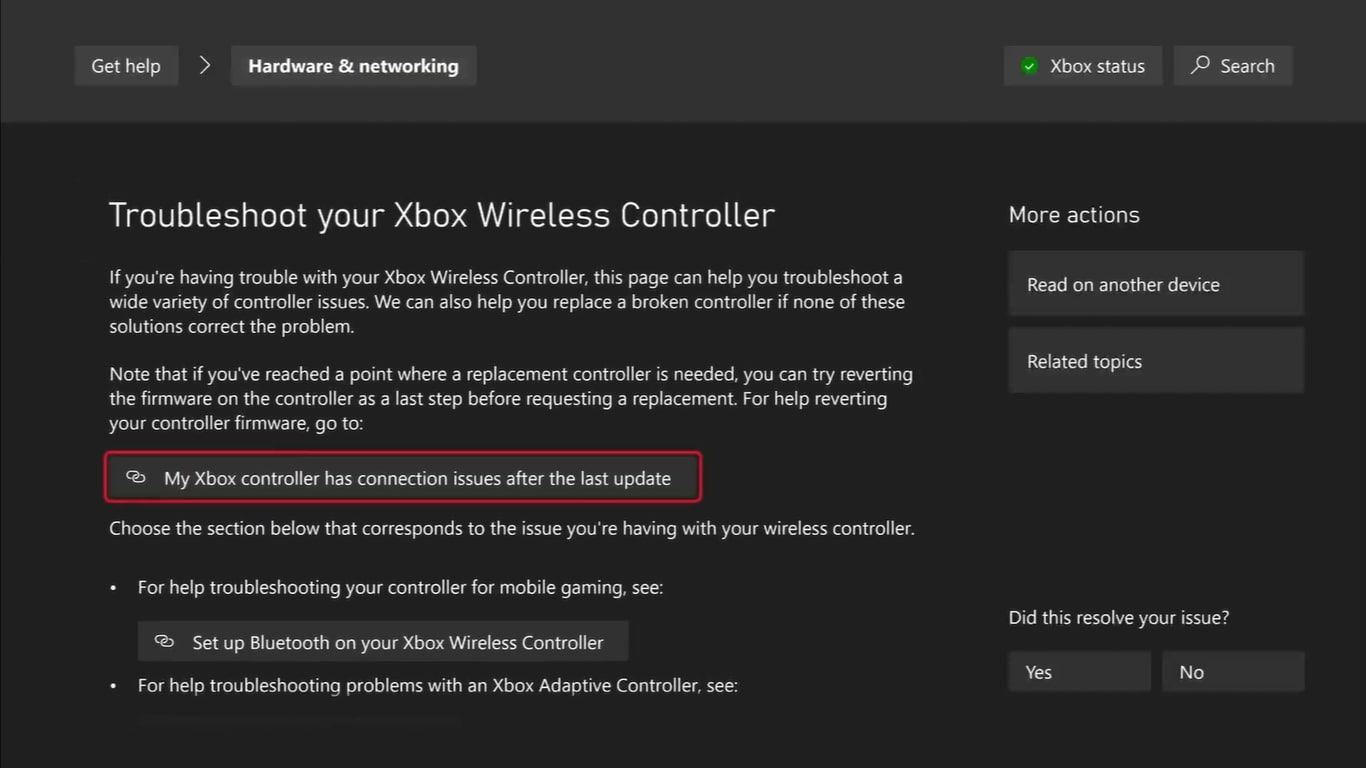
Nyní byste měli být přesměrováni na stránku s nastavením firmwaru v rámci sekce podpory Xbox. Zde se vám zobrazí potenciální řešení problémů s firmwarem vašeho ovladače. Právě pomocí této stránky můžete provést downgrade firmwaru bezdrátového ovladače Xbox.
Jak provést downgrade firmwaru bezdrátového ovladače Xbox
Jakmile máte přístup k nastavení firmwaru, můžete přejít k samotnému procesu downgradu firmwaru ovladače přes váš Xbox Series X|S. Pro správné provedení downgradu firmwaru bezdrátového ovladače postupujte podle následujících kroků:
- Ujistěte se, že je bezdrátový ovladač Xbox připojen ke konzoli Xbox Series X|S pomocí kabelu.
- V sekci „Můj ovladač Xbox má problémy s připojením po poslední aktualizaci“ na stránce podpory Xbox na vašem Series X|S vyberte „Zkontrolovat firmware ovladače“.
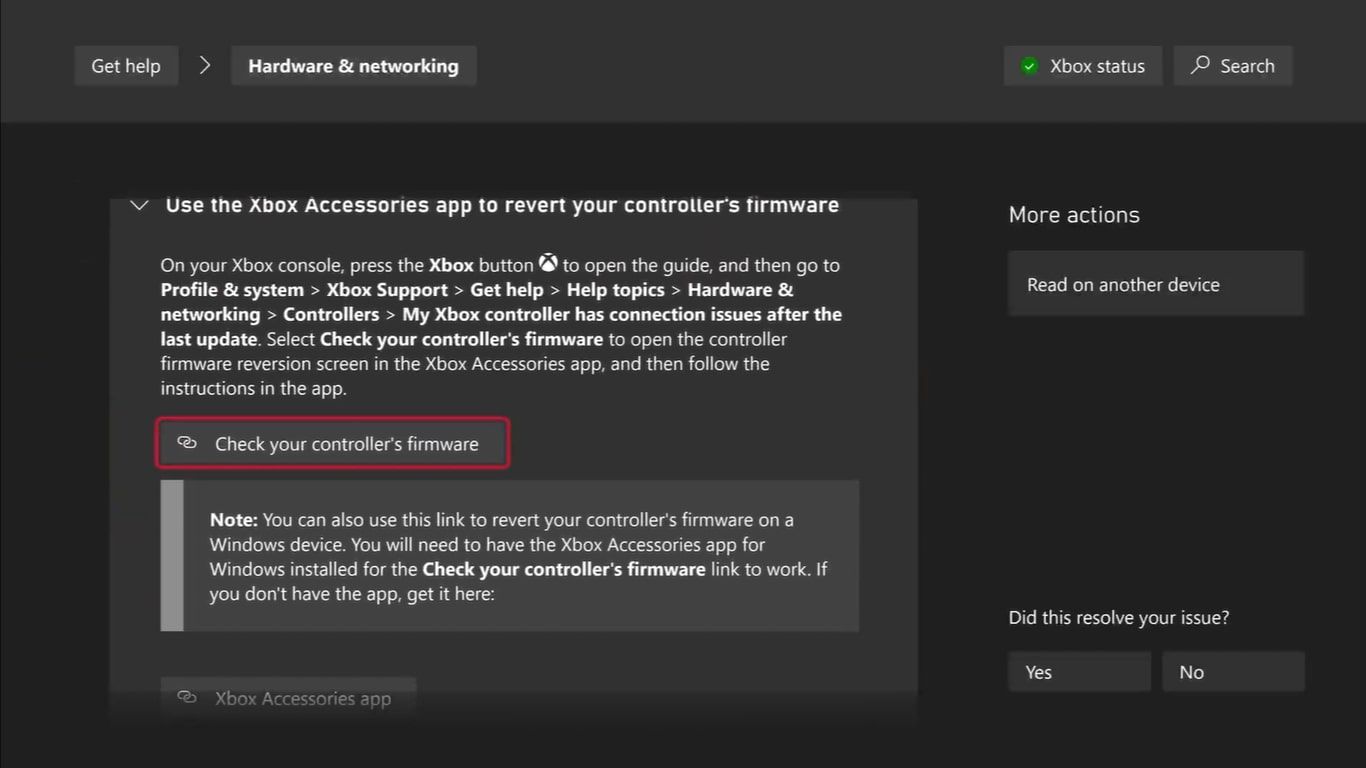
- Xbox vás informuje, zda je downgrade firmwaru ovladače možný. Pokud ano, zvolte možnost „Vrátit firmware“.
- Zobrazí se varovná zpráva. Pro potvrzení zvolte možnost „Ano, vrátit firmware“.
Vaše konzole Xbox zahájí proces downgradu firmwaru bezdrátového ovladače. Po dokončení procesu bude váš ovladač vrácen k předchozí verzi firmwaru a veškeré problémy spojené s aktuální aktualizací by měly být odstraněny.
Údržba ovladače Xbox – fyzická i softwarová
Kromě fyzické údržby vašeho bezdrátového ovladače Xbox, která je klíčová pro správné fungování tlačítek a vnějšího pláště, je důležité mít na paměti, že problémy mohou vznikat i vlivem faktorů, které nemůžete ovlivnit, jako jsou například aktualizace.
Proto je stejně důležité věnovat pozornost případným problémům s firmwarem vašeho bezdrátového ovladače Xbox, abyste zajistili jeho hladký chod. A díky nastavení firmwaru, které je dostupné na vašem Xboxu Series X|S, to můžete snadno provést.